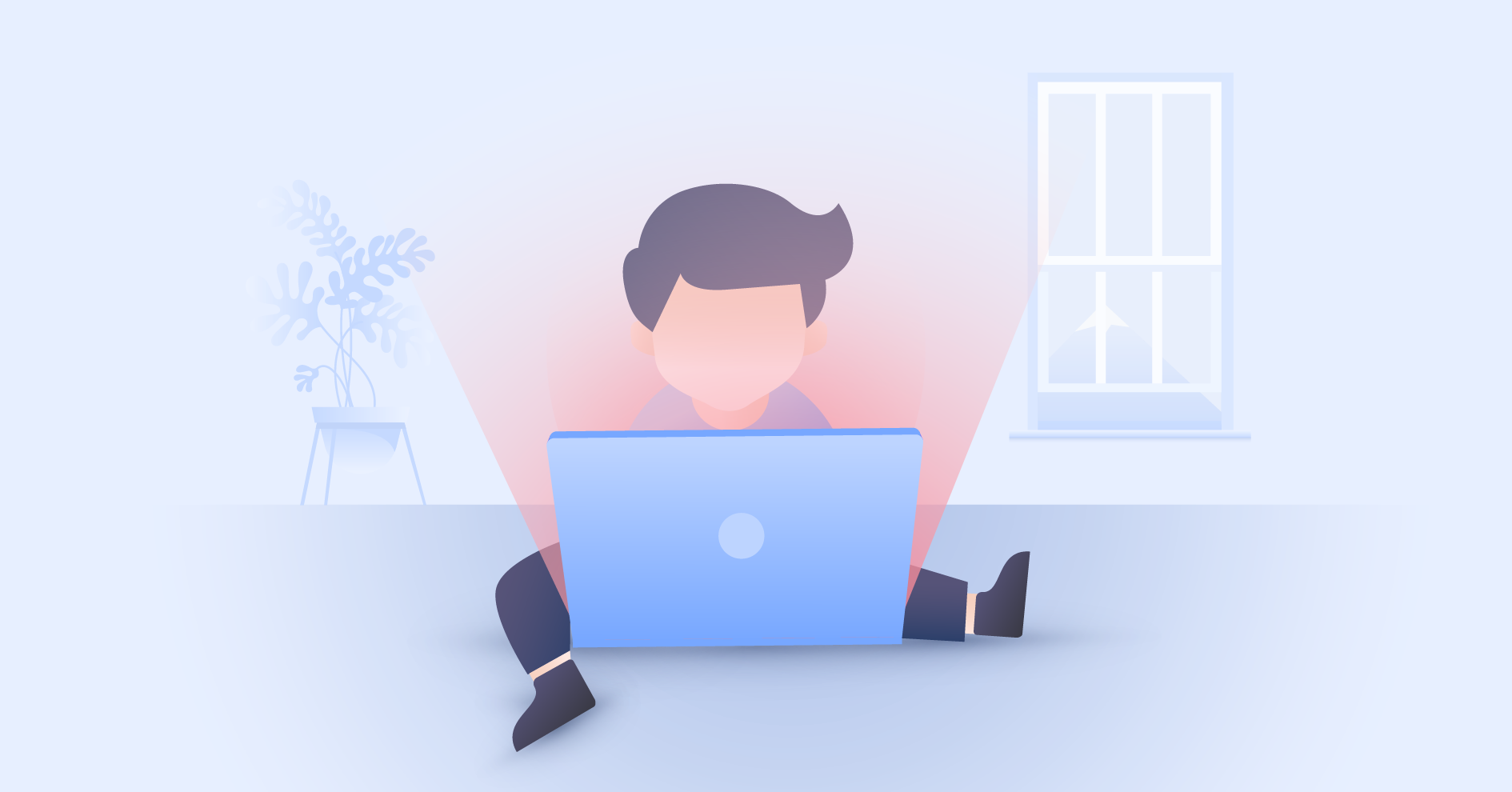Hoe verwijder ik mijn YouTube geschiedenis?
YouTube is van Google en we weten allemaal dat Google veel data verzamelt. Zo ook over welke filmpjes je bekeken hebt. Op basis hiervan krijg je aanbevelingen van video’s te zien. Dat kan soms erg vervelend zijn. De oplossing? Je YouTube geschiedenis verwijderen. In een paar simpele stappen leggen we uit hoe je dat doet.
Inhoud
Inloggen
Om je instellingen te veranderen of je zoekgeschiedenis te verwijderen, moet je ingelogd zijn op YouTube. Dit doe je door rechtsboven op ‘Inloggen’ te klikken en je e-mailadres in te voeren, waarna je je wachtwoord invult. Meld je aan op YouTube. Je ziet dat je bent ingelogd aan het profielicoon in de rechterbovenhoek. Dat kan een foto van jezelf zijn, maar ook een icoontje.
Kijkgeschiedenis wissen van YouTube
Je kunt je YouTube kijkgeschiedenis eenvoudig en snel verwijderen. Je volgt hiervoor de volgende stappen. Deze stappen werken zowel voor Android, iOS als voor je desktopcomputer of laptop.
1. Ga naar de website van YouTube en klik op het menu-icoon in de linkerbovenhoek. Klik vervolgens op Geschiedenis;
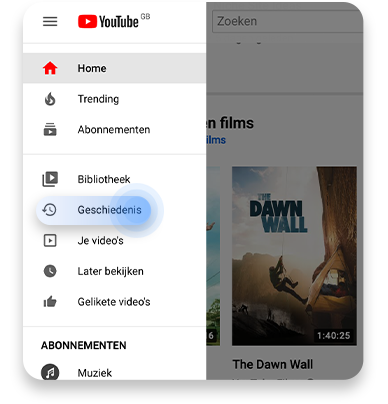
2. Je ziet alle video’s die je ooit hebt bekeken op YouTube. Je kunt een video individueel uit je geschiedenis verwijderen door op het kruisje ernaast te klikken. Je kunt ook de hele geschiedenis van YouTube verwijderen door op Volledige kijkgeschiedenis wissen te klikken in het menu aan de rechterkant;

3. Klik in het pop-upscherm vervolgens nogmaals op Kijkgeschiedenis wissen om te bevestigen en voilà, je kijkgeschiedenis is gewist.
Hoe verwijder je je YouTube zoekgeschiedenis?
Net als bij de zoekmachine van Google, houdt Google ook op YouTube bij waar je naar zoekt. Reclames kunnen dan op een passende manier worden aangeboden. Je kunt je zoekgeschiedenis wissen door deze stappen uit te voeren:
1. Open de website van YouTube en klik het op het menu-icoon linksboven. Klik vervolgens op Geschiedenis;
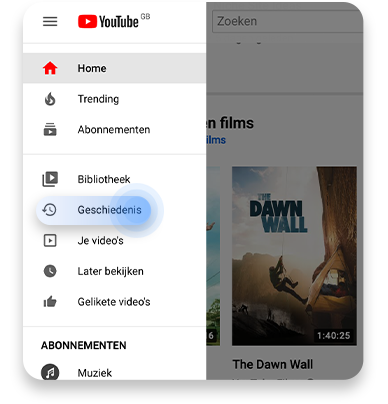
2. Klik in het menu aan de rechterkant op Kijk- en zoekgeschiedenis;

3. Een nieuw venster opent. Klik in het menu aan de linkerkant op Activiteit verwijderen op basis van;

4. Kies de periode waarvoor je de activiteit wilt verwijderen en bevestig door op Verwijderen te klikken.

YouTube reactiegeschiedenis verwijderen
Om je geplaatste reacties te verwijderen, volg je de volgende stappen:
1. Open de website van YouTube en klik het op het menu-icoon linksboven. Klik vervolgens op Geschiedenis;
2. Klik in het menu aan de rechterkant op Reacties;

Een nieuw venster opent. Je ziet hier alle reacties die je ooit geplaatst hebt.
3. Verwijder een reactie door op het kruisje rechtsboven de reactie te klikken.

Hoe zit het met je telefoon?
Waarschijnlijk gebruik je ook vaak je telefoon om filmpjes op YouTube te streamen. Als je met je Google-account bent ingelogd op de YouTube-app, worden je zoek- en kijkgeschiedenis gelogd. Om dit te pauzeren, kun je YouTube’s incognito-modus gebruiken.
1. Open de YouTube-app en klik op het profielicoon in de rechterbovenhoek;

2. Klik op Incognito aanzetten. Je kunt het uitzetten door weer terug te gaan naar je accountinstellingen;
3. Je kijkt nu incognito.
Automatisch YouTube data verwijderen
Door naar de Mijn activiteit-pagina te gaan, kun je je instellingen veranderen en Google vragen je geschiedenis regelmatig te verwijderen. Standaard biedt YouTube de mogelijkheid je data eens per 3 maanden of per 18 maanden te verwijderen. Volg deze stappen:
1. Open de website van YouTube en klik het op het menu-icoon linksboven;
2. Selecteer Geschiedenis;
3. Klik op Alle geschiedenis beheren;
4. Klik op Automatisch verwijderen (uit);
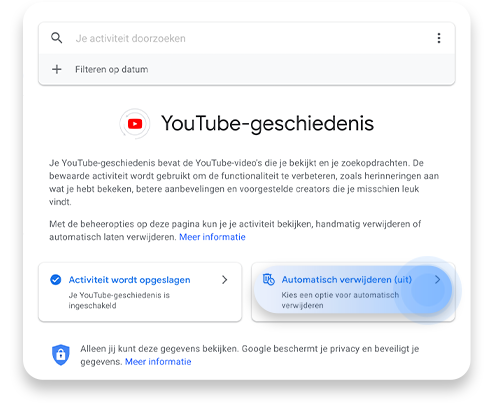
5. Selecteer Automatisch acitiviteit verwijderen die ouder is dan en kies de gewenste periode (3, 18 of 36 maanden);

6. Klik op Volgende;
7. Bevestig door op Bevestigen te klikken.

Meer tips om je online privacy te verbeteren
YouTube is onderdeel van Google. Als je op Youtube ingelogd bent terwijl je video’s bekijkt, is volledige privacy helaas geen optie. Voor meer privacy kun je ervoor kiezen om niet in te loggen. Als dat geen optie voor je is (je kunt alleen via je YouTube-account video’s liken en je abonneren), kun je via de opties op https://myactivity.google.com/ je activiteitsopties beheren en je account tenminste zo privé mogelijk maken.
Voor extra privacy en veiligheid is het altijd een goed idee om een betrouwbare VPN te gebruiken die je online gegevens versleutelt, zodat ze niet in de handen van hackers vallen. Als je via een VPN met het internet verbindt, worden al je gegevens door een versleutelde virtuele tunnel gestuurd. Je IP-adres en locatie zijn niet langer voor iedereen zichtbaar. Dit maakt het voor YouTube en Google – of welke andere website dan ook – moeilijker om data over jou te verzamelen. (Let op: dit werkt niet als je op je Google- of YouTube-account ingelogd bent).
Maak voor extra bescherming ook gebruik van NordVPN’s Threat Protection Pro. Dit is een anti-malware functie die onder andere trackingcookies op websites blokkeert. Deze cookies verzamelen informatie over je surfgedrag en voorkeuren en kunnen zelfs je inloggegevens registreren. Met de trackerblocker van Threat Protection Pro kun je veilig surfen zonder een spoor achter te laten.